随着手机拍摄视频的普及,很多人都想将手机拍摄的视频传到电脑百度网盘进行备份和分享,怎样才能轻松地将手机视频传到百度网盘呢?有许多方法可以实现这一目标,比如通过手机端的百度网盘App直接上传视频,或者通过电脑端登录网盘网页版将视频传输至云端存储空间。在本文中我们将为大家介绍几种简单有效的方法,帮助大家顺利将手机拍摄视频传到电脑百度网盘。
怎样将手机拍摄视频上传到电脑百度网盘
步骤如下:
1.将手机上的相册打开,然后找到你要发的视频。点开,点下方的“发送”。

2.点开后,视频图片下面有图标:微信、QQ等,选择“QQ”图标,点开。
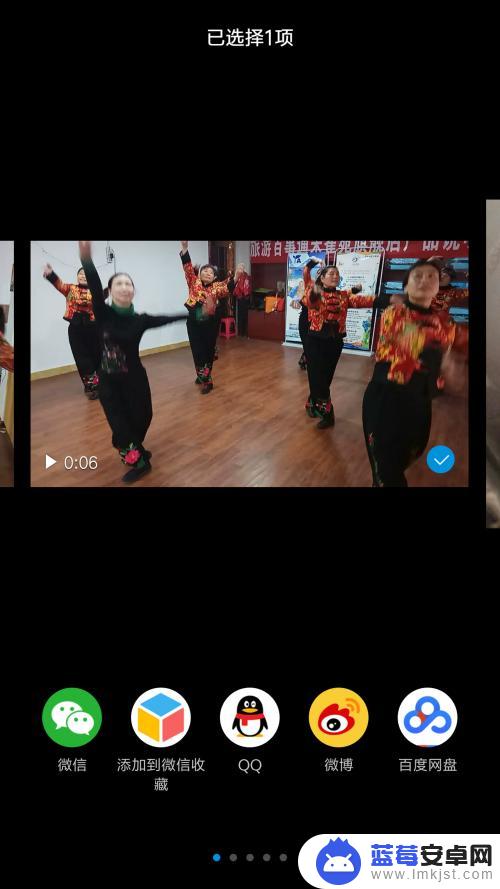
3.然后,手机上进入"QQ"中,选择“我的电脑”点击。你选的是就发送在电脑版的"QQ”中。
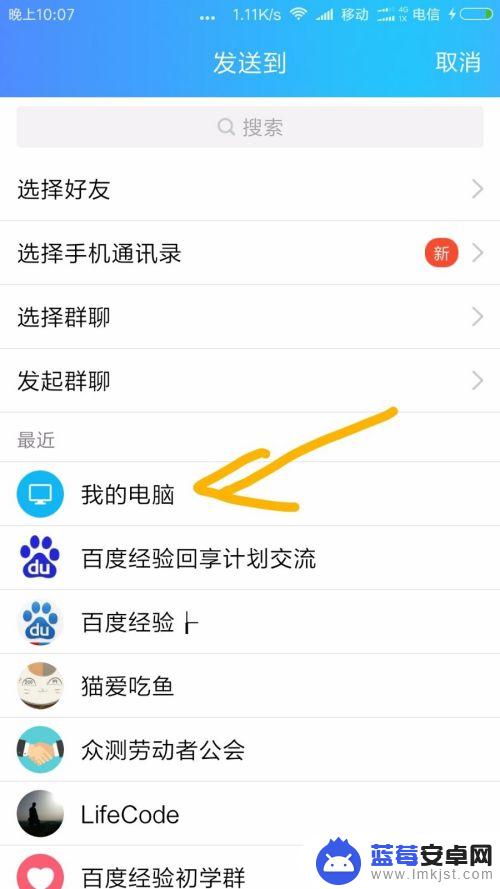
4.打开电脑上的“QQ”中“我的手机”就可以看到刚传过来的视频文件,如下图所示。
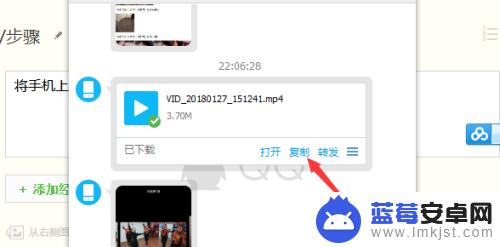
5.然后,将“视频文件”另存在你的电脑的图片文件夹中。然后,打开“百度网盘”会有以下图标(箭头所指)。用鼠标将“视频文件”拖在“拖拽上传”位置。
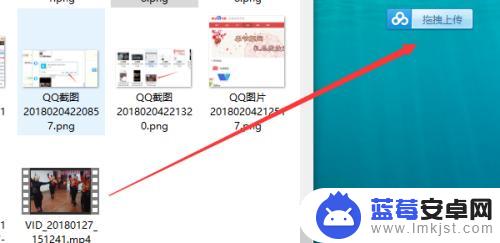
6.待文件上传完毕,你的“视频文件”就保存在你的百度网盘中了。
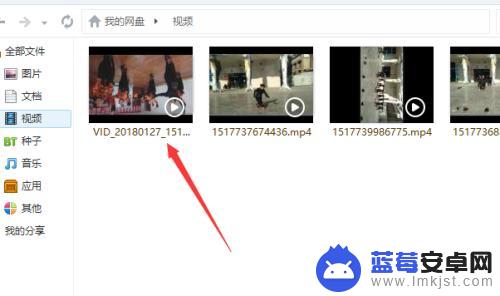
以上就是怎样把手机视频传到百度网盘的全部内容,还有不清楚的用户就可以参考一下小编的步骤进行操作,希望能够对大家有所帮助。












